Vaša djeca nastavljaju hakirati Screen Time? Kako upotreba digitalnog zdravstvenog alata postaje sve raširenija, tako su i eksploatacije koje ga mogu zaobići. Srećom, imamo nekoliko savjeta koji vam mogu pomoći da ojačate svoju obranu vremena pred ekranom.
Da budemo jasni, ne postoji nešto poput softvera koji se ne može hakirati. No, imamo nekoliko praktičnih savjeta kako vaše postavke vremena zaslona rade kako je predviđeno i zaštićene od nekih uobičajenih "hakova".
Sadržaj
- Što je Screen Time — i zašto ga djeca zaobilaze?
-
Nekoliko savjeta kako spriječiti djecu da hakiraju Screen Time
- 1. Koristite dobru lozinku
- 2. Provjerite je li omogućeno Blokiraj u vrijeme mirovanja
- 3. Omogući ograničenja komunikacije
- 4. Koristite jaka ograničenja aplikacije
- 5. Nemojte dopustiti promjene vremenske zone
- 6. Onemogućite pristup Siri
- 7. Budite oprezni
- Vezane objave:
Što je Screen Time — i zašto ga djeca zaobilaze?

Ako niste upoznati s Screen Time, to je u biti digitalni alat za dobrobit ugrađen u Appleove proizvode. Za odrasle korisnike, može vam pomoći pratiti vrijeme provedeno na svojim uređajima i upravljati tim vremenom na više načina.
No Screen Time je također korisno za roditelje jer im omogućuje praćenje i postavljanje smjernica o tome kako njihova djeca mogu koristiti svoje Apple uređaje. Prethodno smo pokrili kako koristiti vrijeme zaslona za roditeljski nadzor u prošlim člancima, što možete vidjeti u nastavku.
- Kako koristiti vrijeme ispred ekrana sa svojim računom za obiteljsko dijeljenje
- Upravljajte popisom kontakata svog djeteta pomoću Screen Time na iPhoneu i iPadu
- Koristite Screen Time s Apple Arcade za upravljanje vremenom igranja
Nažalost, Screen Time je softverska značajka. I kao što smo ranije spomenuli, neizbježno će biti iskorištavanja, hakova i zaobilaženja koje poduzetni klinac može koristiti da zaobiđe ograničenja vremena ekrana.
Ovo je očito postao toliki problem da je The Washington Post nedavno napisao priču o nedvojbeno pametnim načinima na koje djeca zaobilaze Screen Time.
I naravno, ti su načini pametni. Ali to ne znači da se ne mogu zaustaviti.
Nekoliko savjeta kako spriječiti djecu da hakiraju Screen Time
Bilo bi nemoguće pokriti svaki exploit, hak ili zaobilazno rješenje za Screen Time u jednom članku, pogotovo jer se stalno otkrivaju novi. No, naravno, postoje neki uobičajeni i jednostavni hakovi koje možete spriječiti, kao i dodatni savjeti koji mogu učiniti beskorisnim uobičajene zaobilaznice.
1. Koristite dobru lozinku
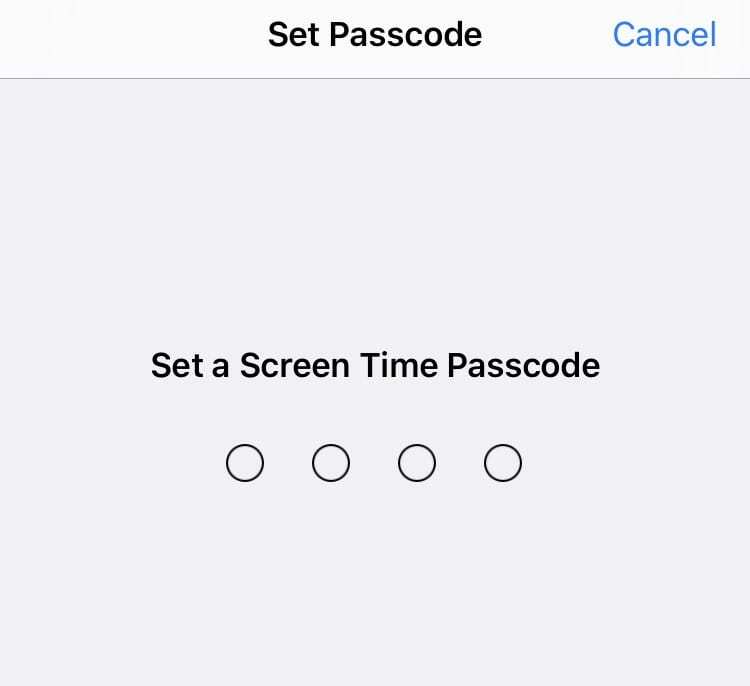
Vaše dijete može promijeniti određene parametre i postavke vremena zaslona ako ima vašu lozinku. Stoga odaberite tešku šifru koju ne koristite ni za što drugo. Nemojte koristiti svoj rođendan, godišnjicu vas i supružnika ili bilo što drugo što vaše dijete može lako shvatiti.
I, baš kao i vaše internetske lozinke, čuvajte ovaj dio podataka na sigurnom. Nemojte to zapisivati negdje gdje će je vaša djeca pronaći. Kada ga upisujete, pazite da vaše dijete ne gleda preko vašeg ekrana ili ne gleda preko vašeg ramena. Držite to u tajnosti. Čuvajte ga.
2. Provjerite je li omogućeno Blokiraj u vrijeme mirovanja
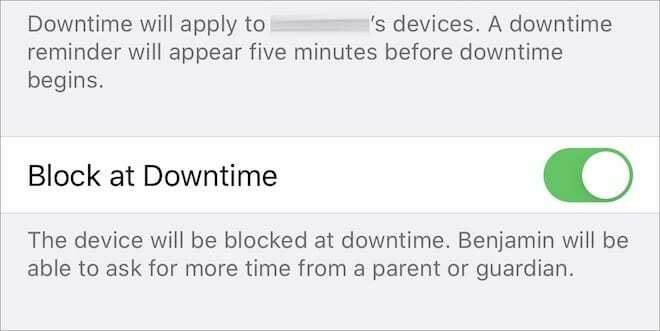
Vrijeme ekrana nije samo za roditeljski nadzor. Kao takve, neke od značajki — kao što je vrijeme mirovanja — osmišljene su kao prijedlog za odrasle korisnike koji moraju razbiti ovisnost o pametnom telefonu. No, vrijeme mirovanja možete učiniti malo robusnijim s jednim jednostavnim prekidačem koji roditelji, iz bilo kojeg razloga, često propuštaju.
- Idite na Postavke —> Vrijeme korištenja —> Obitelj —> Ime vašeg djeteta.
- Idite na odjeljak Vrijeme mirovanja.
- Provjerite je li omogućeno Blokiraj u vrijeme mirovanja. Ova jedna jednostavna postavka osigurat će da vaše dijete mora eksplicitno tražiti od vas više vremena ispred ekrana. U suprotnom mogu jednostavno zanemariti prijedlog.
3. Omogući ograničenja komunikacije

Još u iOS-u 13.3, Apple je predstavio mogućnost postavljanja ograničenja komunikacije u vremenu zaslona. Uglavnom, to je bila blagodat za roditelje - iako je buba brzo izbacila njegovu korisnost. Taj je bug otad ispravljen, ali treba imati na umu još jedan važan prekidač.
- U Postavke —> Vrijeme ekrana —> Obitelj, dodirnite ime svog djeteta.
- Odaberi Komunikacijske granice.
- Postavite svoje postavke za Dopuštene komunikacije i Dopusti predstavljanje u grupama.
- Također možete odabrati dodatne postavke u Tijekom zastoja.
- Jedan od najvažnijih prekidača za pamćenje je Dopusti uređivanje kontakata. To je zato što su djeca uređivala postojeće kontakte novim telefonskim brojevima i e-mailovima kako bi zaobišla komunikacijska ograničenja.
4. Koristite jaka ograničenja aplikacije
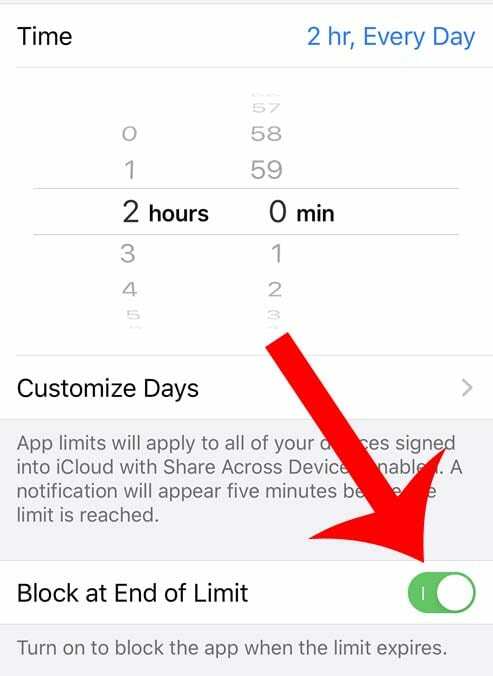
Ako koristite Vrijeme zaslona za praćenje i upravljanje upotrebom uređaja vašeg djeteta, vjerojatno koristite ograničenja aplikacije. Ali ta ograničenja aplikacije mogu imati više lajanja nego ugriza osim ako ne omogućite jednu određenu postavku. Evo što biste trebali znati.
- U Postavke —> Vrijeme ekrana —> Obitelj, dodirnite ime svog djeteta.
- Odaberite pojedinačnu aplikaciju ili kategoriju aplikacije. Dodirnite Sljedeći.
- Postavite vremensko ograničenje za tu aplikaciju ili kategoriju aplikacije.
- Osigurajte to Blokiraj na kraju ograničenja je omogućeno. Ako nije, vaše će dijete jednostavno moći zanemariti prijedlog ograničenja aplikacije.
5. Nemojte dopustiti promjene vremenske zone
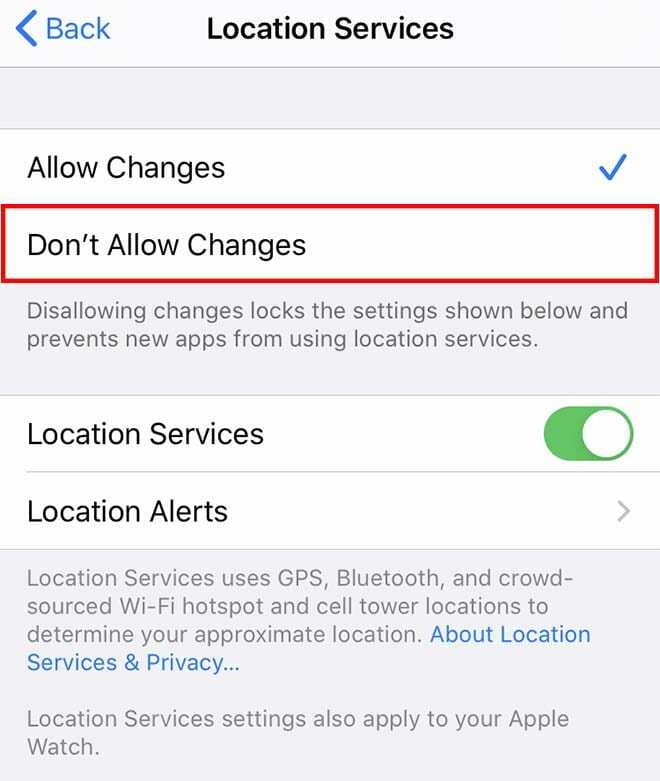
Prema zadanim postavkama, iPhone će automatski odrediti trenutni datum i vrijeme. Ali mnogi korisnici ne shvaćaju da je savršeno moguće ručno postaviti postavke datuma i vremena. I, zapravo, neka djeca koriste ovu metodu kako bi zaobišla ograničenja zastoja.
Možete onemogućiti promjene vremenske zone, ali to je pomalo složen proces. Evo kako.
- Na iPhoneu vašeg djeteta, provjerite je li vrijeme ekrana onemogućeno.
- Dođite do Postavke —> Općenito —> Vrijeme i datum i osigurati da Postavi automatski je uključen.
- Sada, omogući Vrijeme ekrana s njihovog ili vašeg iPhonea. Obavezno postavite šifru.
- Dođite do Ograničenja sadržaja i privatnosti.
- Pomaknite se prema dolje do Usluge lociranja i pronaći Usluge sustava.
- Prebaci Postavljanje vremenske zone na na.
- Sada se možete vratiti na zaslon Lokacijske usluge i odabrati Nemojte dopustiti promjene.
6. Onemogućite pristup Siri
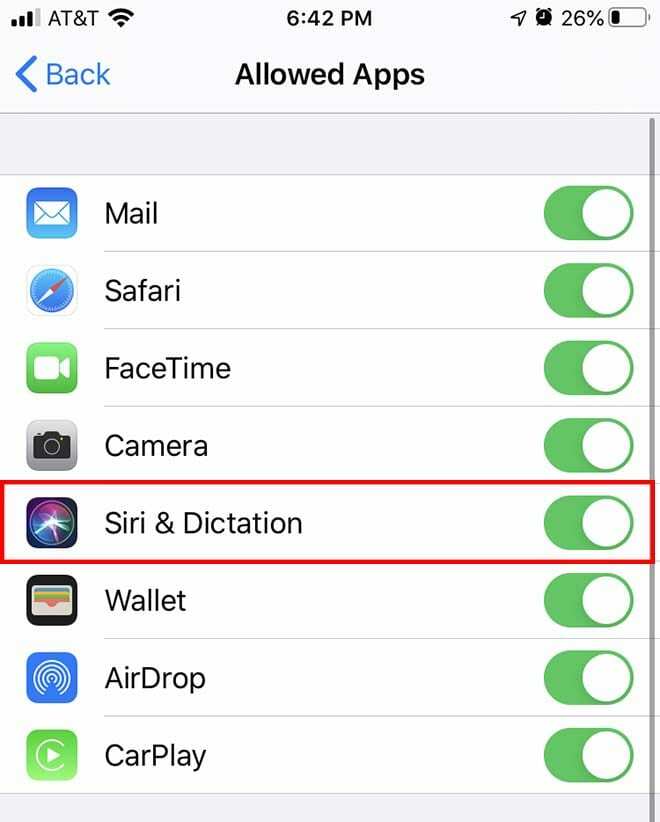
Jedan pametan način ublažavanja ograničenja na iMessageu je jednostavno korištenje Siri za slanje ili čitanje poruka. To je zato što se Siri tretira kao drugačija aplikacija od Messagesa, kao i činjenica da su Poruke osnovna usluga iOS-a. Srećom, možete jednostavno potpuno onemogućiti pristup Siri.
- Na svom iPhoneu idite na Postavke —> Vrijeme korištenja —> Obitelj —> (ime vašeg djeteta).
- Dodirnite Ograničenja sadržaja i privatnosti.
- Upišite svoju lozinku.
- Dodirnite Dopuštene aplikacije.
- U ovom odjeljku provjerite Siri i diktat je isključen.
7. Budite oprezni

Na kraju dana, Screen Time je loša zamjena za odgovarajuću roditeljsku budnost. Znamo da je većina roditelja zauzeta, ali čak i samo nekoliko minuta dnevno provjeravanjem vašeg Aktivnost dječjih uređaja mogla bi ići puno dalje od jednostavnog uključivanja vremena zaslona i nade da će to uspjeti trik.
To je osobito istinito jer će zaobilazna rješenja za neke od ovih savjeta neizbježno isplivati. Uz dovoljno vremena i truda, sve se može zaobići ili "hakirati". Postoji i mnogo "hakova" koje se jednostavno ne mogu izbjeći ili čak otkriti. Malo budnosti i promatranja može uvelike ići.
Stoga provjeri svoju djecu. Čak i bolje od gušenja bilo bi osigurati da taj trud i kreativnu energiju usmjeravaju prema nečemu produktivnijim ili korisnijim zadacima od hakiranja Screen Timea.

Mike je slobodni novinar iz San Diega u Kaliforniji.
Iako prvenstveno pokriva Apple i potrošačku tehnologiju, ima prethodno iskustvo pisanja o javnoj sigurnosti, lokalnoj upravi i obrazovanju za razne publikacije.
Nosio je dosta šešira na području novinarstva, uključujući pisca, urednika i dizajnera vijesti.